Les mouvements de glissement sur les écrans tactiles sont devenus une norme, en grande partie grâce à l’innovation d’Apple avec ses trackpads. Ces derniers, présents sur les MacBook et le Magic Trackpad, ont popularisé cette fonctionnalité. Les pavés tactiles de précision se sont ensuite démocratisés, et les gestes de balayage ne sont plus une exclusivité de macOS. Windows 10 intègre nativement la prise en charge des pavés tactiles de précision, permettant l’utilisation de gestes à deux, trois et quatre doigts. Bien que Windows 10 propose des configurations par défaut pour ces gestes (comme la navigation entre applications, bureaux virtuels, ou l’affichage des tâches), le balayage à trois doigts n’est pas initialement configuré pour la navigation web. Il est cependant tout à fait possible de personnaliser ce geste pour revenir en arrière ou avancer dans votre navigateur.
Comment savoir si votre appareil dispose d’un pavé tactile de précision ?
Cette personnalisation ne fonctionne qu’avec un pavé tactile de précision. Pour vérifier si votre ordinateur en est équipé, suivez ces étapes: ouvrez l’application Paramètres, puis accédez à la section « Périphériques » et sélectionnez l’onglet « Pavé tactile ». Si vous voyez le message « Votre PC est doté d’un pavé tactile de précision » en haut de la page, vous possédez bien un pavé compatible. Dans le cas contraire, l’onglet sera peu fourni en options, et vous ne pourrez même pas modifier le sens du défilement.
Informations importantes avant de commencer
Avant de personnaliser les gestes, il y a quelques points à considérer. La modification du geste de balayage à trois doigts pour la navigation ne fonctionnera que si votre navigateur web est compatible avec des raccourcis clavier pour revenir en arrière et avancer. Si tous vos navigateurs utilisent les mêmes raccourcis, le geste sera fonctionnel dans chacun d’eux. Si, par contre, votre navigateur utilise des raccourcis uniques, la personnalisation du geste sera limitée à ce navigateur uniquement. De plus, l’affectation du geste à une action spécifique au navigateur désactivera son comportement par défaut à l’échelle du système.
Configurer le balayage à trois doigts pour la navigation
Pour commencer, ouvrez l’application Paramètres, puis allez dans « Périphériques » et sélectionnez l’onglet « Pavé tactile ». Sur la droite, cliquez sur « Paramètres avancés des gestes ».
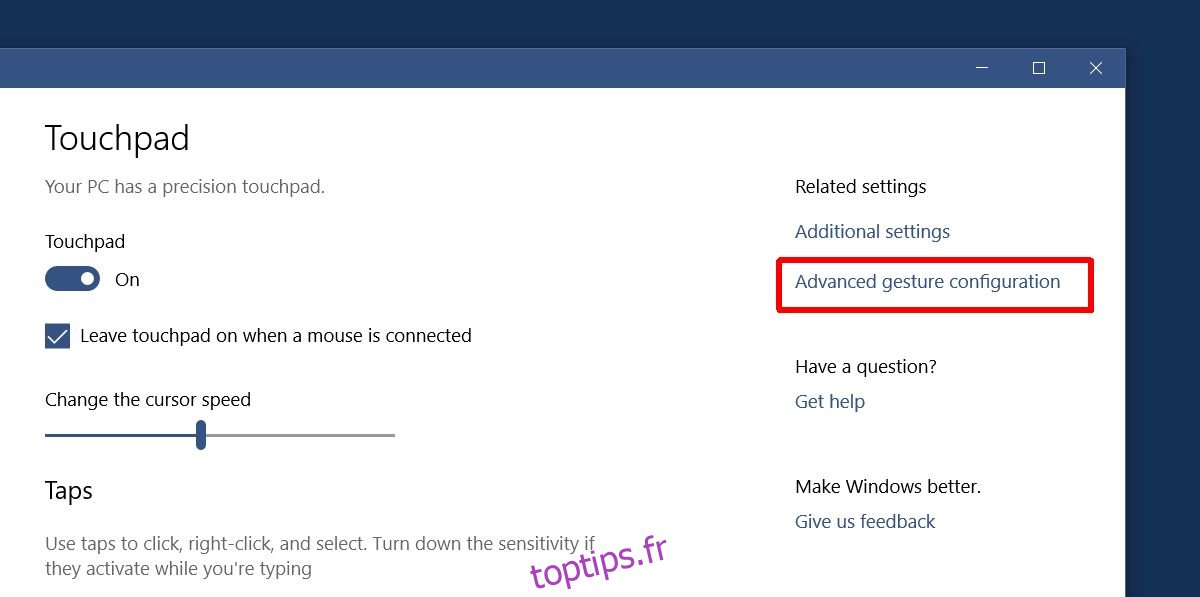
Dans l’interface de configuration avancée des gestes, vous pouvez personnaliser les actions associées aux gestes à trois et quatre doigts. Localisez la section « Balayages à trois doigts », puis l’option « Gauche ».
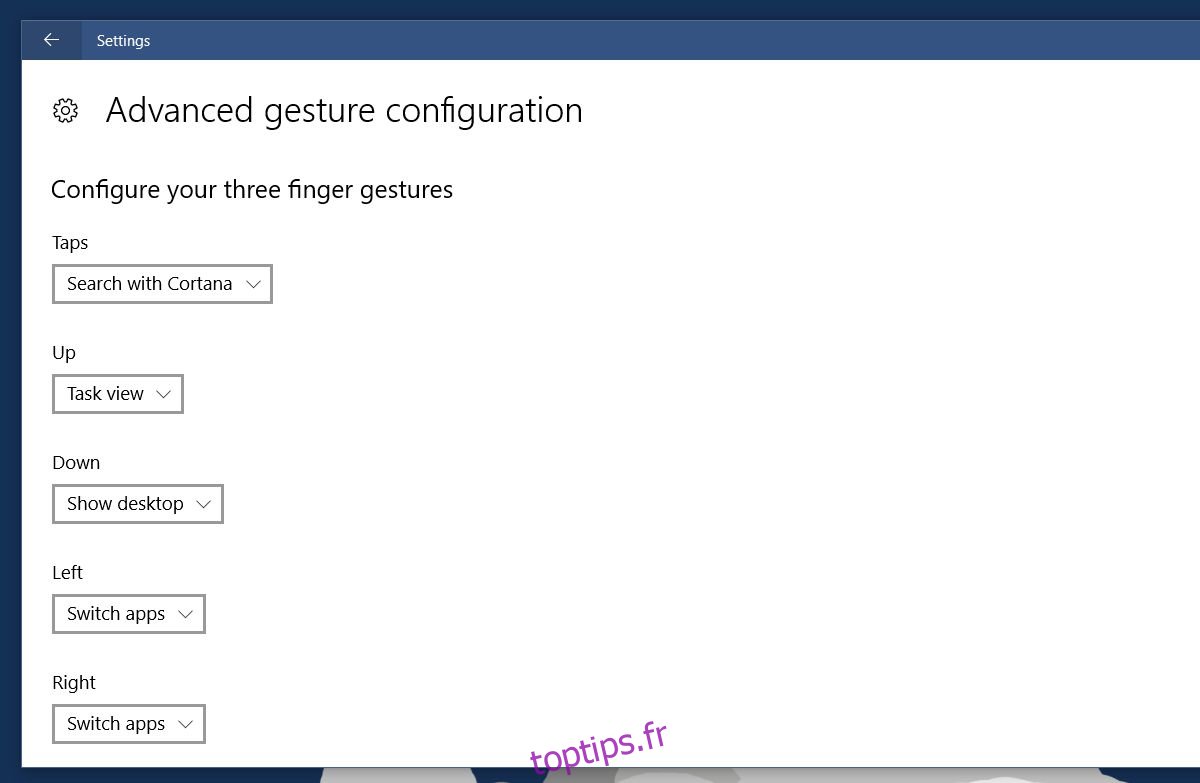
Vous remarquerez une liste déroulante sous « Gauche » (et sous chaque direction). Par défaut, elle est configurée sur « Changer d’application ». Ouvrez cette liste déroulante et choisissez « Raccourci personnalisé ».
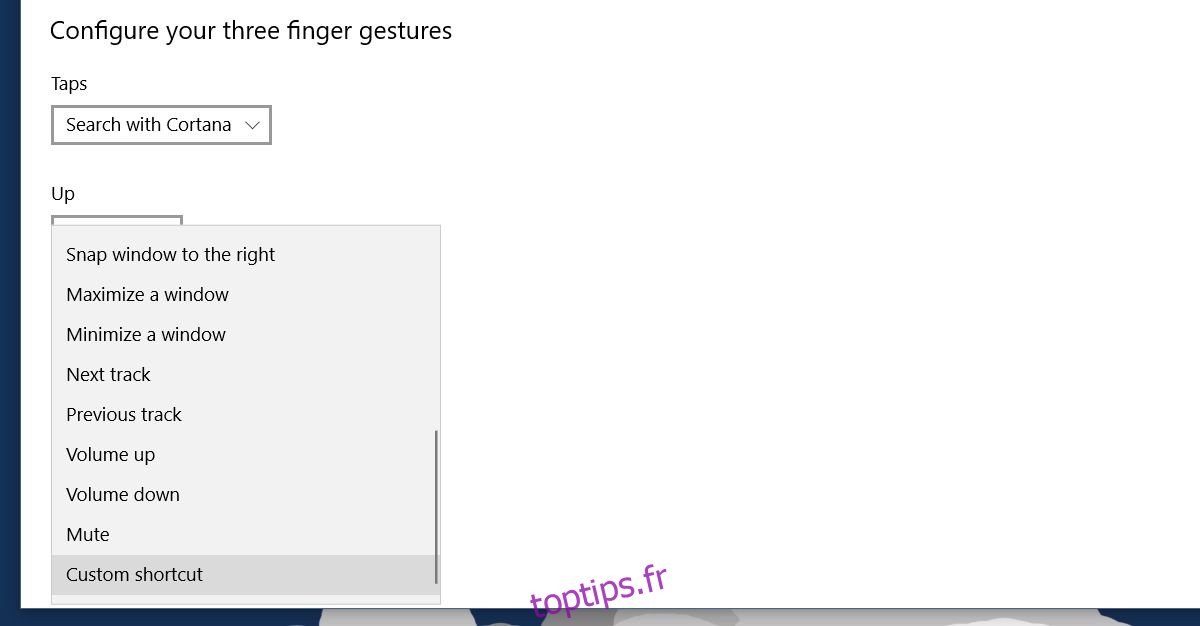
Maintenant, vous pouvez modifier l’action du balayage à trois doigts vers la gauche. En sélectionnant « Raccourci personnalisé », une option apparaît pour enregistrer un raccourci clavier. Ce raccourci sera associé au geste de balayage à gauche. Cliquez sur « Démarrer l’enregistrement », puis tapez le raccourci clavier permettant de revenir en arrière dans votre navigateur. Par exemple, pour Chrome, il s’agit de « Alt + Flèche gauche ». Ensuite, cliquez sur « Arrêter l’enregistrement ».
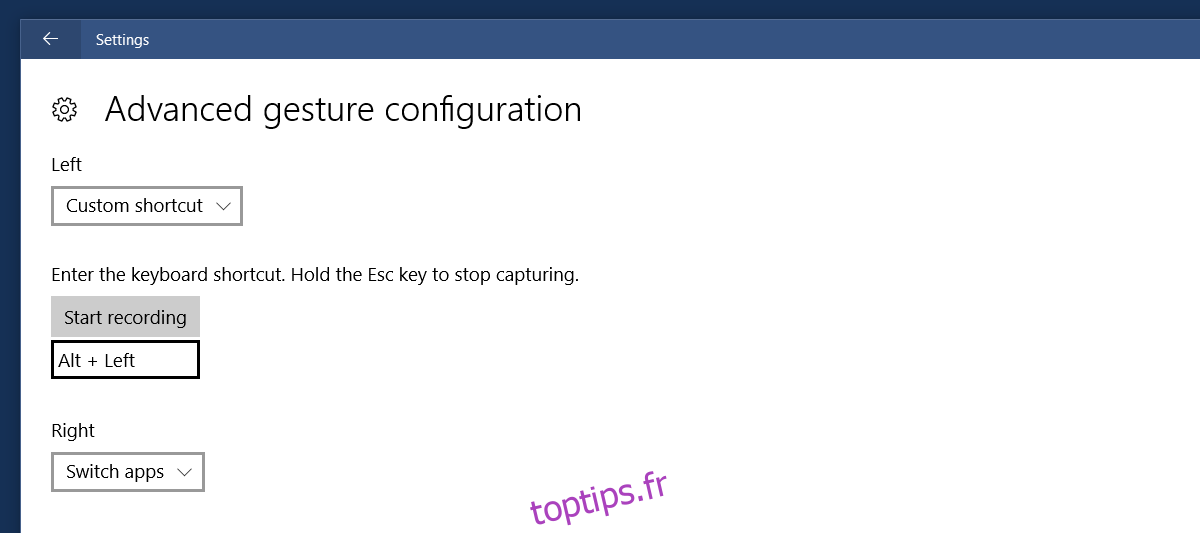
Répétez cette procédure pour le geste « droit ». Pour Chrome, le raccourci à enregistrer est « Alt + Flèche droite ».
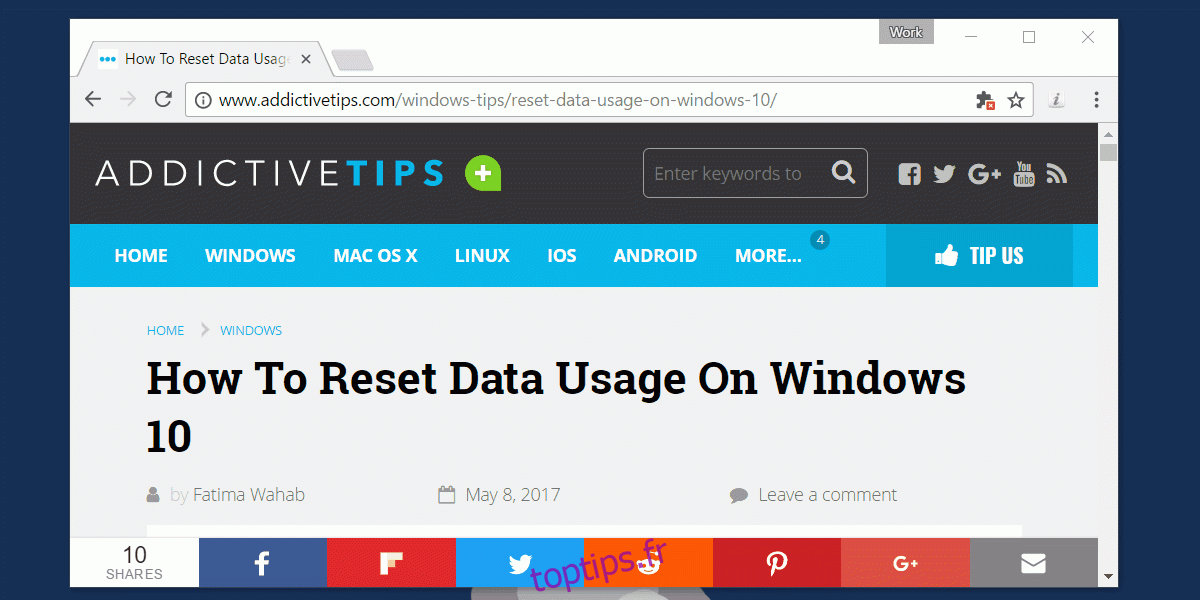
Réinitialiser les paramètres
Si vous n’êtes pas satisfait du résultat, vous pouvez facilement rétablir les paramètres par défaut. Dans l’onglet « Pavé tactile », faites défiler jusqu’en bas et cliquez sur « Réinitialiser ». Cette action remettra tous les gestes de balayage à leur configuration d’origine. Gardez à l’esprit que modifier l’action des gestes de balayage à trois doigts vers la gauche et la droite impactera leur comportement à l’échelle du système. Dans la plupart des cas, ce geste ne sera alors fonctionnel que dans votre navigateur. Les autres gestes à trois doigts (vers le haut, le bas, ou les tapotements) continueront de fonctionner comme prévu.